| 장르 | 기타 장르 |
|---|---|
| 게임버전 | 1.7.10, 1.8.9, 1.9.4, 1.10.2, 1.11.2, 1.12.2 |
| 모드로더 | 포지 |
| 개발자 | ATE47 |
| 저작권 | All Rights Reserved |
| 자료 출처 | https://www.curseforge.com/minecraft/mc-mods/cursor-mod |
| 참고사항
- [모드 게시판] 해당 게시판에 이미 올려져 있는 자료는 중복해서 올리실 수 없습니다.
- [모드 게시판] 글 제목은 모드 게시판에 작성되어있는 다른 글들과 동일하게 "한글이름 (영문이름) : 한줄소개" 형식으로 작성해주세요.
- [모드 게시판] 게시글의 분류는 소개하실 자료가 지원하는 마인크래프트 버전 중에 가장 최신버전이 속하는 버전대로 선택해주세요.
- [전체] 회색 배경의 박스 안에서 엔터를 치실 때에는 Shift + 엔터키로 해주세요.
- [전체] 글을 올리실 때는 참고사항 내용을 모두 삭제하고 올리셔도 됩니다.
| 모드 이름
커서 모드(Cursor Mod)
| 모드 소개
이 모드는 이름 그대로, 마인크래프트의 마우스 커서를 설정할 수 있게 하는 모드입니다.
이 모드를 설치하면, 위 사진과 같이 곧바로 마우스 커서가 예쁘게 바뀝니다.
(싱글플레이어 버튼 오른쪽을 보세요)
클릭 가능한 버튼 위에 커서가 올라가면 윈도우 마우스 커서처럼 손 모양으로 바뀌기도 합니다.
Mod로 들어가셔서 Cursor Mod를 찾아 컨피그에 들어가면 위 화면이 뜹니다.
이 화면에서는 커서의 실제 위치를 조정할 수 있습니다.
이 사진에서 오른쪽이 커서의 이미지, 그리고 그 왼쪽 위에 있는 작은 흰색 점이 실제 커서 위치입니다.
만약 자신이 사용하고자 하는 커서는 중간 지점이 실제 위치라면, 그 지점을 클릭하여 조정을 해줄 수 있습니다.
가장 핵심인 커서 바꾸기는 상당히 복잡하므로 잘 따라와 주세요.
우선, 모드 파일인 jar 파일은 이처럼 압축 프로그램으로 열 수 있습니다.
jar 파일의 압축을 해제하신 뒤,
assets/minecraft/textures/gui/
폴더로 들어가 주세요.
그러면 이처럼 커서들의 이미지가 표시됩니다.
자신만의 커서를 사용하고싶으시면 이 이미지를 변경하시면 됩니다.
조건은 32x32 png 파일입니다.
이 파일을 변경하신 뒤, 다시 이 폴더를 압축하고
zip 확장자를 jar 확장자로 변경한 뒤 모드 폴더에 넣어주시면 작업 완료입니다.
| 모드 설치방법 (최신런처)
[수동설치를 사용할 경우]
- 사용하고자 하는 마인크래프트 버전을 한번 켜줬다가 꺼줍니다.
( 런처 프로필 설정방법 : 런처 실행 - 오른쪽 상단메뉴 - 실행 설정 - 추가하기 - 버전 부분 설정 )- 사용하시는 마인크래프트 버전에 맞춰 포지를 먼저 간편설치기로 설치를 해줍니다.
- 아래에서 해당하는 마인크래프트 버전용으로 수동설치 파일들을 모두 다운받아줍니다.
- 키보드에서 창문 모양의 윈도우 키 + R키를 같이 눌러 실행창을 띄워줍니다.
- 빈칸에 %appdata% 를 작성하고 실행, .minecraft 폴더에 들어가줍니다.
- .minecraft 폴더안에 mods 폴더를 만들어줍니다.
- mods 폴더에 다운받아준 수동설치 파일들을 모두 넣어줍니다.
- 다시 게임 런처를 틀어 오른쪽 상단메뉴 - 실행 설정 - 방금 전에 추가해준 메뉴를 클릭해줍니다.
- 버전 부분을 반드시 release Forge_버전 혹은 release FreeRoute_버전 형식의 메뉴를 선택해주고 저장 버튼을 눌러줍니다.
- 다시 원래 화면으로 돌아와 플레이 버튼 옆에 삼각형 모양의 단추를 눌러 추가해준 프로필을 선택해주고 게임을 시작해줍니다.
| 모드 다운로드
수동 설치
버전 링크 1.12.2 다운로드 1.11.2 다운로드 1.11 다운로드 1.10.2 다운로드 1.10 다운로드 1.9.4 다운로드 1.9 다운로드 1.8.9 다운로드 1.8 다운로드 1.7.10 다운로드


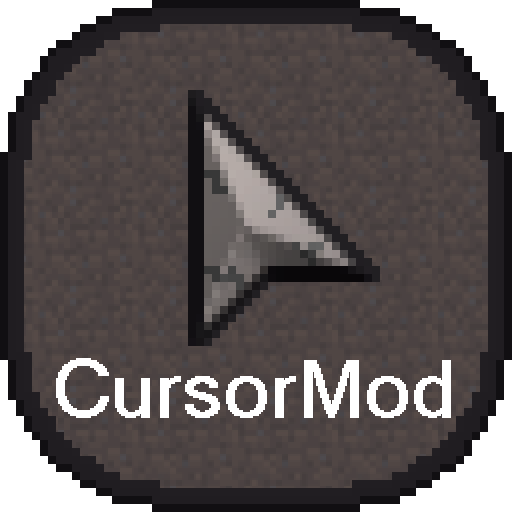
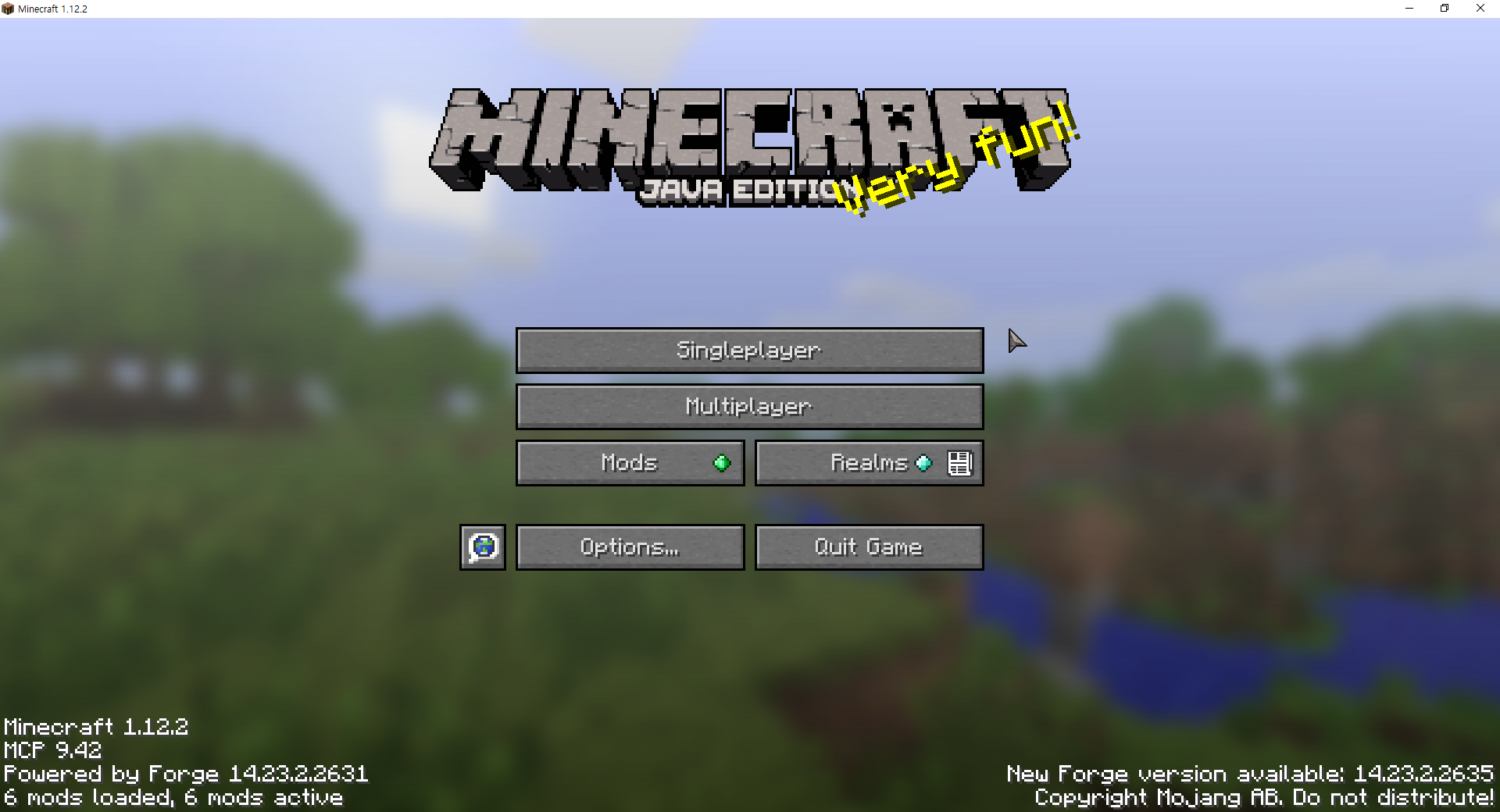
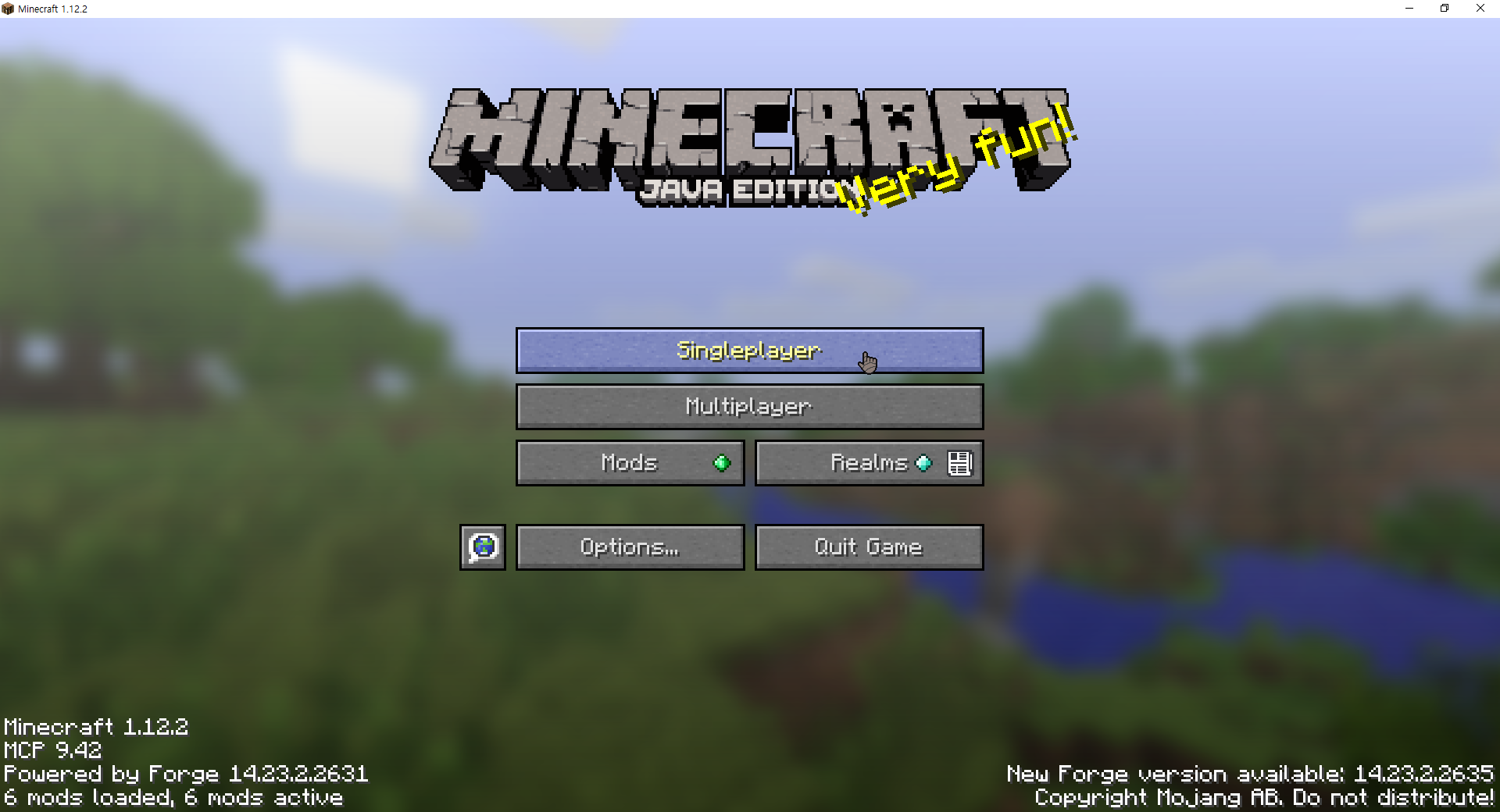
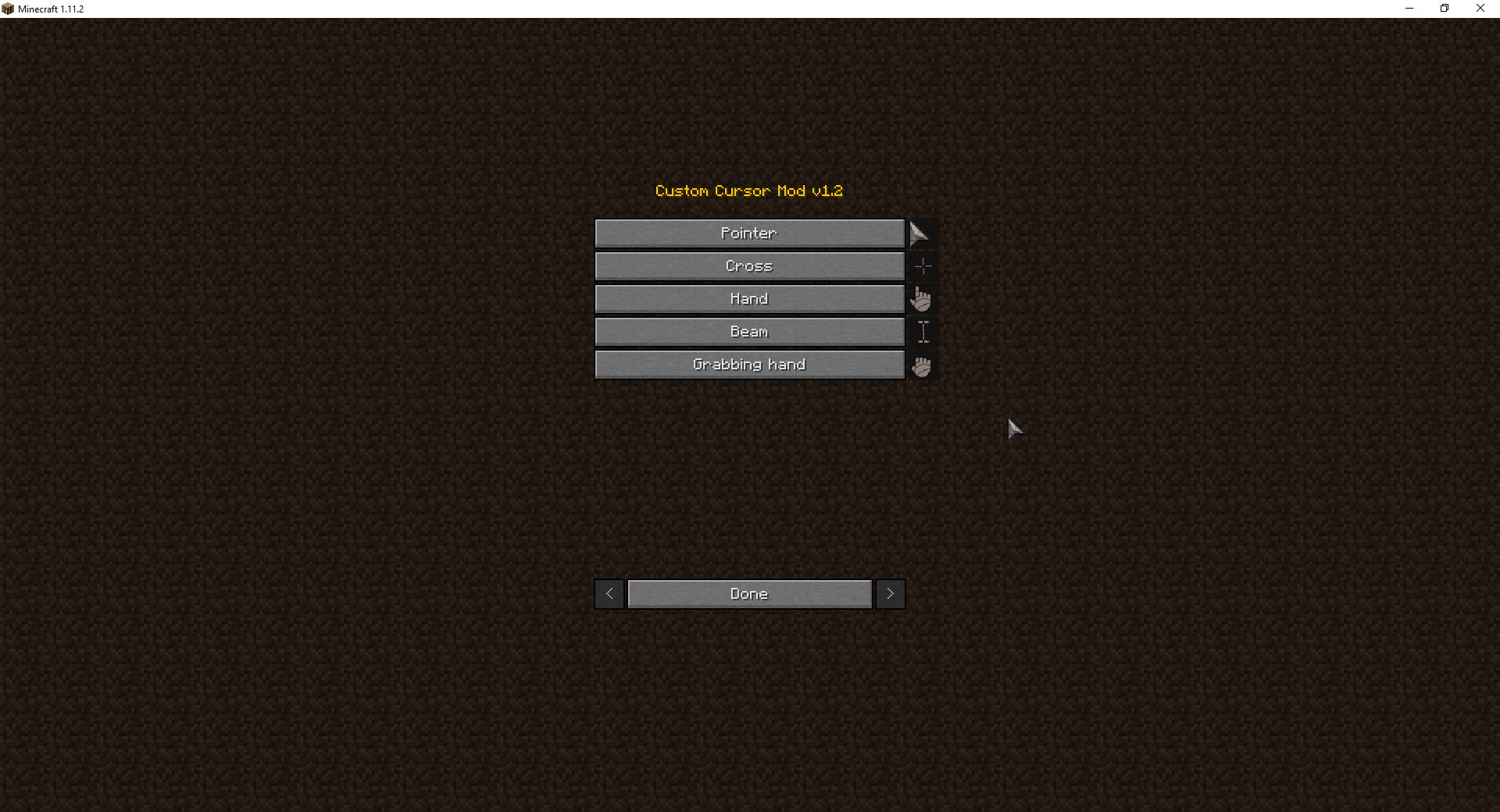
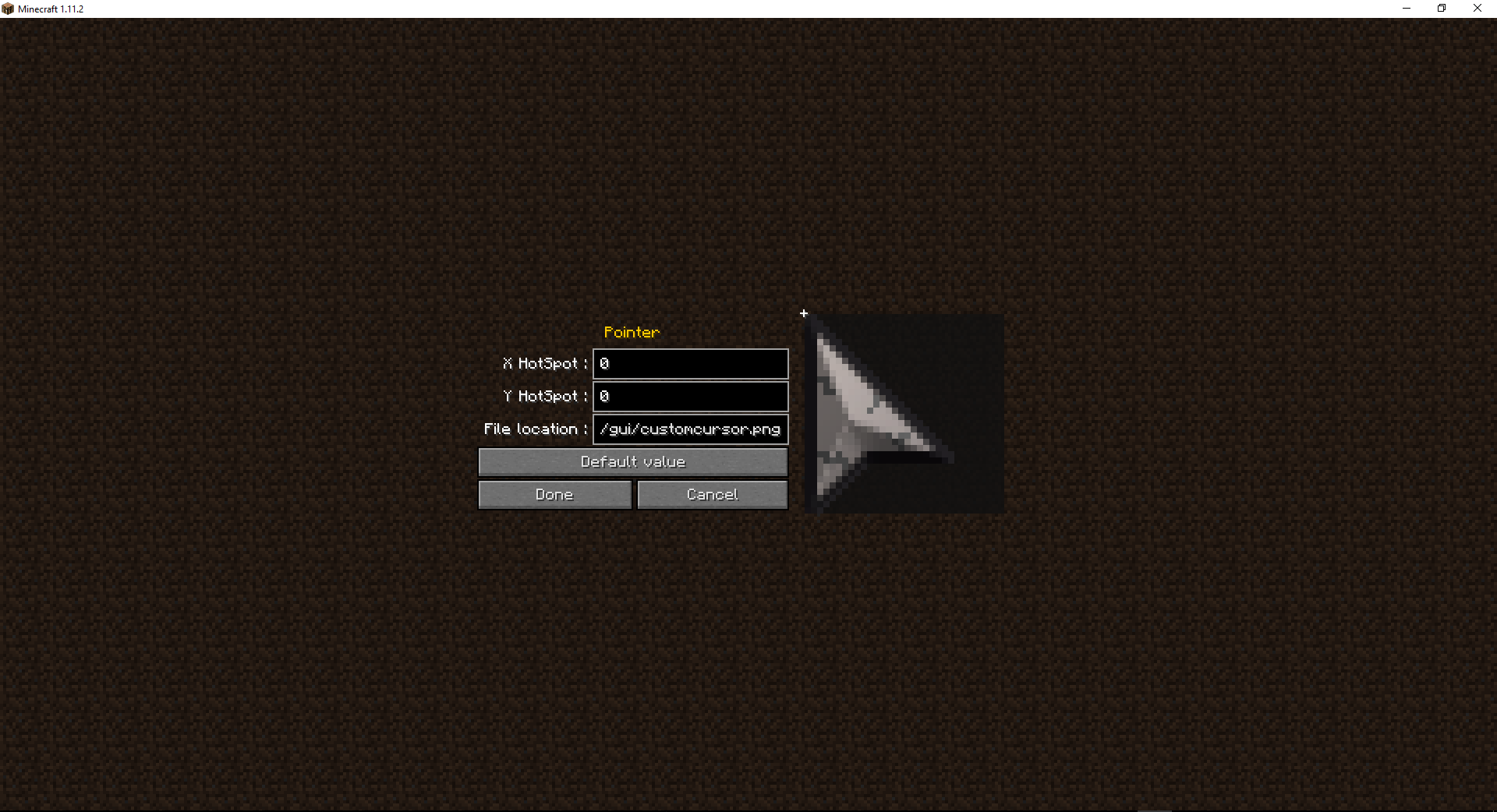
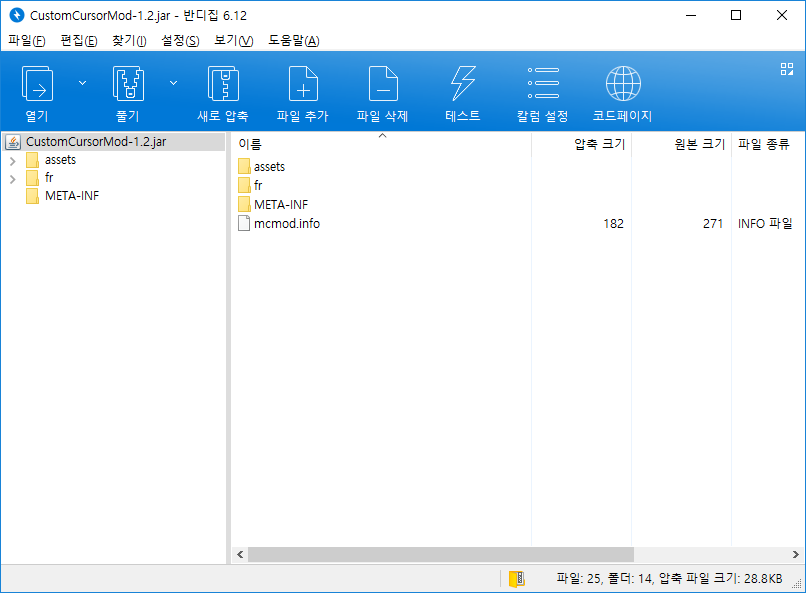
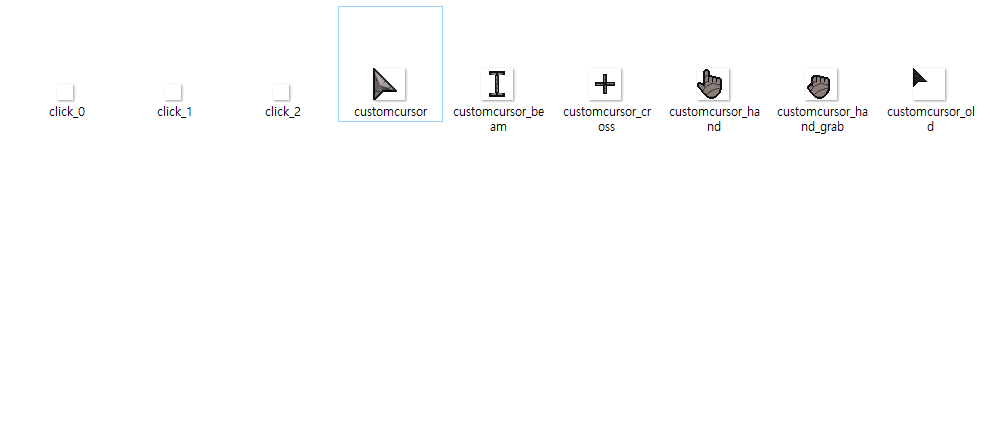









나무와그루
2018.04.01스크린샷에 있는 커서 기본으로 들어가있는건가요???
다빗
2018.04.02네, 이 모드를 설치하시면 기본으로 저 커서로 바뀝니다.
아이스틴
2020.01.22이런 모드도 있네요 ㅋㅋㅋ
anaud_
2020.04.20마크에서 마우스 커서를 바꿀수있다니 ㅋㅋ 좋네여